最近很多朋友都已經成功安裝升級了win10正式版,不過很多人在win10系統中想切換輸入法的時候按Ctrl+Shift卻沒有反應,這是什麼原因呢,win10正式版輸入法切換快捷鍵怎麼不是Ctrl+Shift,win10正式版輸入法切換快捷鍵怎麼設置為Ctrl+Shift,下面小編就給大家帶來詳細的介紹。
相關閱讀:win10系統正式版官方下載地址以及win10系統正式版兩種模式介紹1、點擊系統托盤區的輸入法選擇[語言首選項]
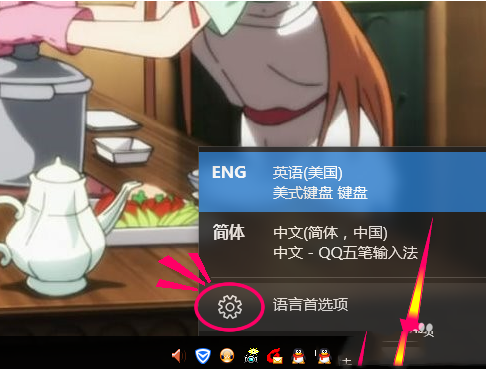
2、打開語言設置首選項後找到相關設置下面的[其他日期,時間和區域設置]
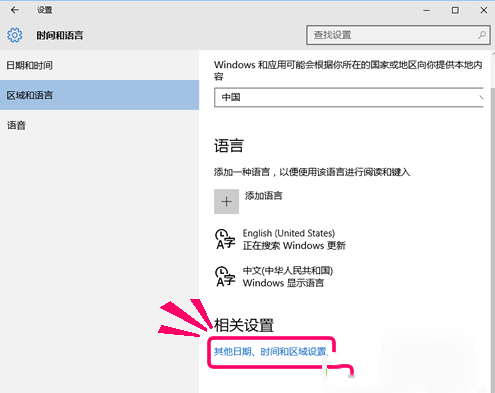
3、在日期,時間和區域設置的左邊有三個選項,點擊選擇[高級設置]
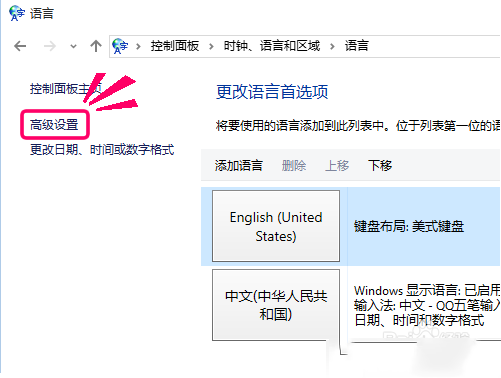
4、打開高級設置後找到第四分項[切換輸入法],再點擊[更改語言欄按鍵]
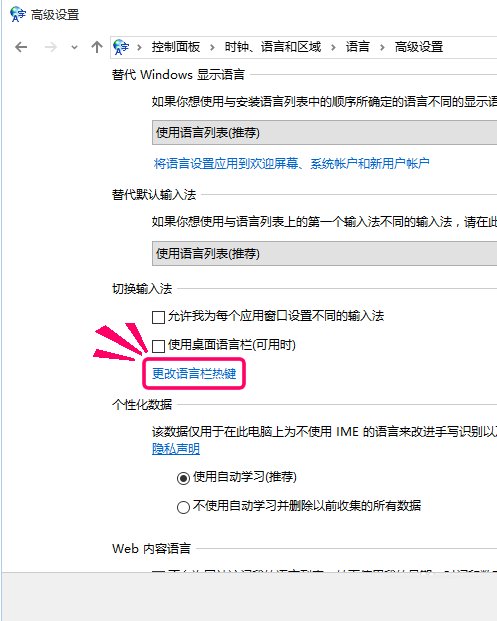
5、然後在[高級設置]->[輸入語言的按鍵]一般選擇設置[在輸入語言之間切換]
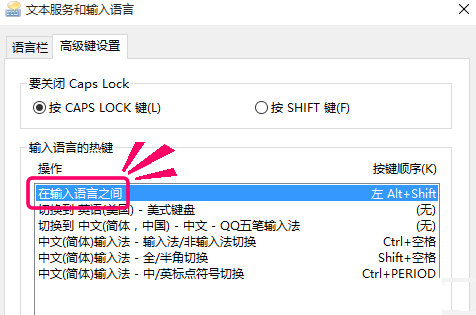
6、然後在這裡把[切換語言的按鍵]更改為習慣的按鍵,應該是Ctrl+Shift吧
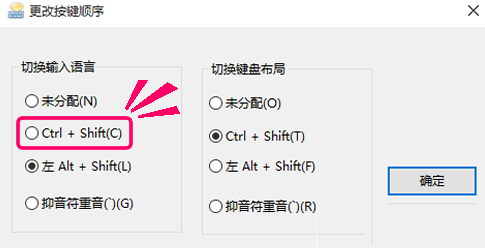
7、設置完成點擊[應用]試試效果,如果不滿意可以更改為其他適合習慣的按鍵
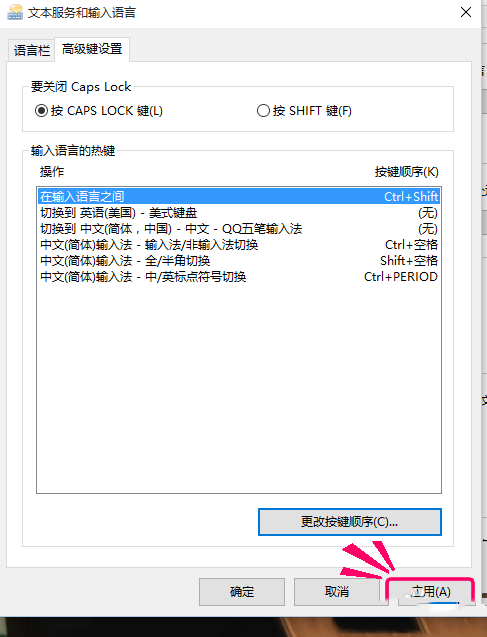
你也可以通過下面的方法進入更改語言來熱鍵選項
1、右擊左下角----控制面板
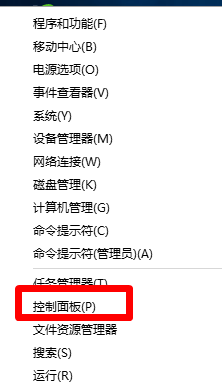
2、找到、時鐘語言和區域
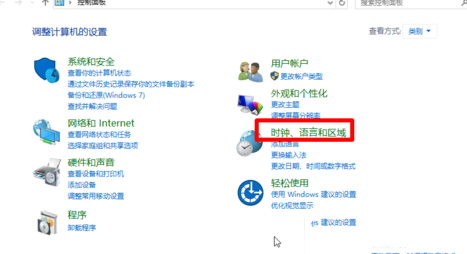
3、打開點擊語言
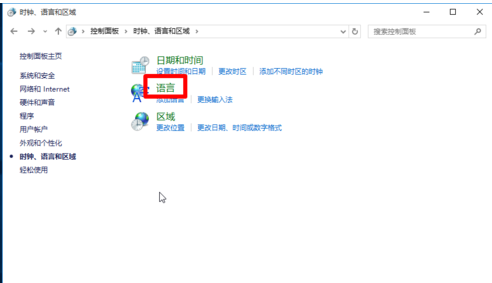
4、點擊高級設置
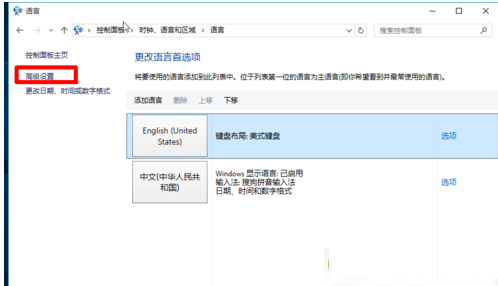
5、點擊更改語言欄熱鍵
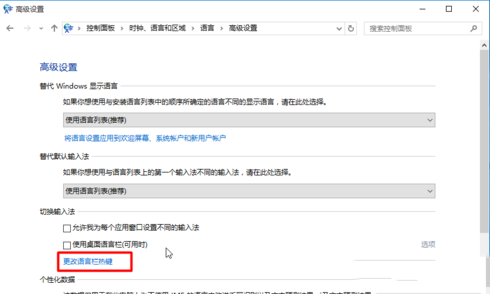
這就是 win10正式版輸入法切換快捷鍵設置為Ctrl+Shift的詳細方法了,希望對大家有用,更多內容請繼續關注本。